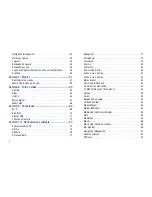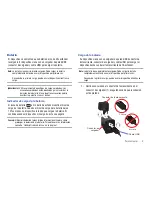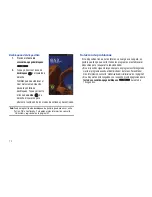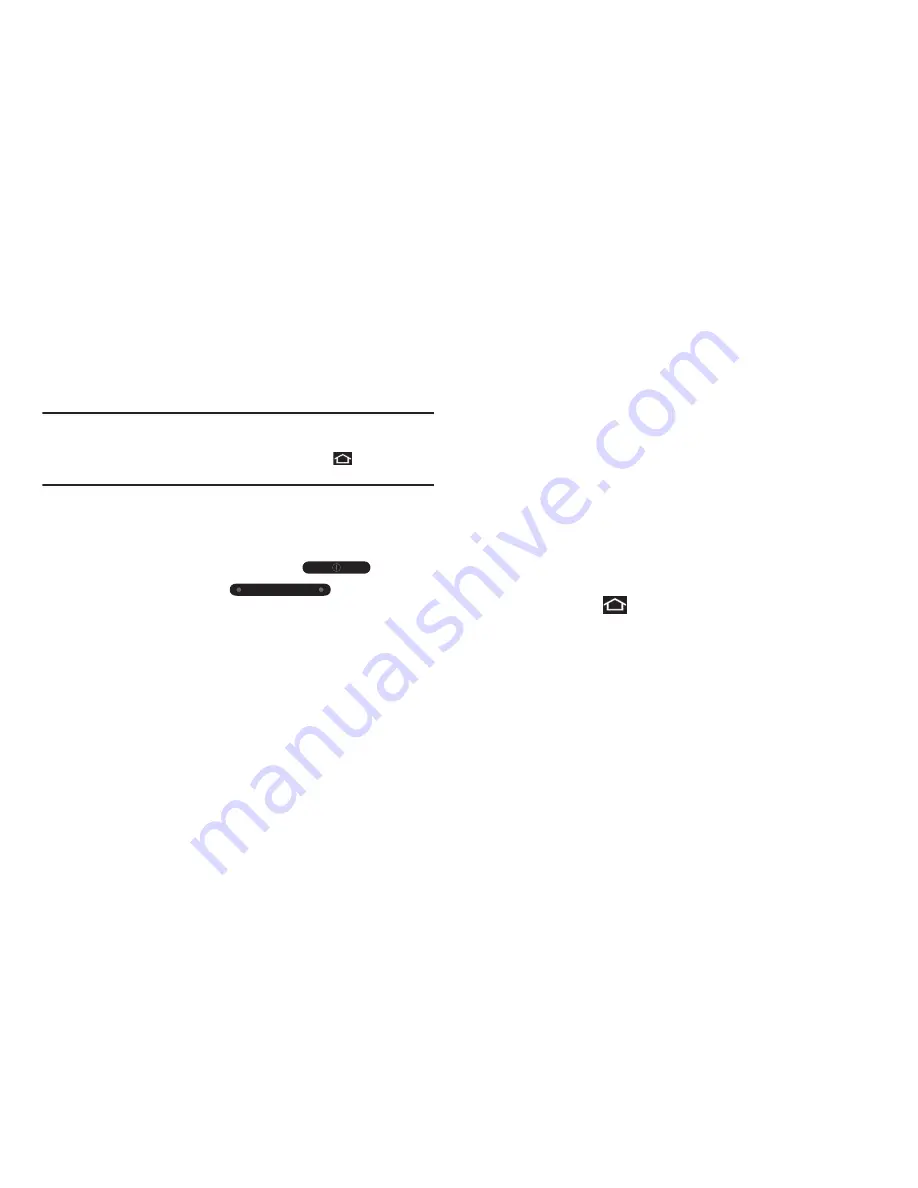
Para comenzar 11
Recuperación del sistema Android
Android system recovery (Recuperación del sistema Android) se
utiliza para actualizaciones de Google. El usuario típico no debería
nunca necesitar realizar una recuperación del sistema.
Nota:
Si accedió por equivocación a este menú, utilice la tecla de volumen
hacia arriba/abajo para seleccionar
reboot system now
(reiniciar
sistema ahora), después presione la
tecla de inicio
. Su dispositivo
continuará reinicándose.
Para entrar en el modo de recueración del sistema Android, siga
estos pasos:
1.
Con el dispositivo apagado, presione simultáneamente la
tecla de encendido-apagado/bloqueo
y la
tecla
de volumen hacia arriba
hasta que se
encienda el dispositivo.
2.
Una vez que aparezca el logotipo Galaxy Tab, suelte la tecla
de encendido-apagado/bloqueo mientras sigue presionando
la tecla de volumen hacia arriba.
3.
Continúe presionando la tecla de volumen hacia arriba
durante al menos 8 segundos, hasta que se inicie el modo de
recuperación y aparezca la pantalla Android system recovery
(Recuperación del sistema Android).
4.
Suelte la tecla de volumen hacia arriba.
5.
Las siguientes opciones estarán disponibles:
• reboot system now
(reiniciar el sistema ahora): enciende su
dispositivo.
• apply sdcard:update.zip
(aplicar sdcard:update.zip): le permite
aplicar actualizaciones a su dispositivo.
• wipe data/factory reset
(borrar datos/restablecer valores de
fábrica): elimina todos los datos del dispositivo excepto las fotos y los
videos capturados. Para obtener más información, consulte
“Restablecer datos de fábrica”
en la página 110.
• wipe cache partition
(borrar partición de caché): le permite eliminar
todos los datos de la memoria caché, como archivos de registro.
• format internal sd-card
(formatear tarjeta SD interna): le permite
reformatear la tarjeta microSD interna.
6.
Utilice la tecla de volumen hacia arriba/abajo para
desplazarse hacia arriba o hacia abajo, después utilice la
tecla de inicio
para realizar una selección.